Contabilidade (CFOP)
Entendendo a aba Contabilidade.
A aba Contabilidade, deve ser acessada pela sua contabilidade para que eles possam realizar todas as configurações fiscais necessárias para sua empresa. Tais como: cadastro de CFOPs, NCMs, códigos de serviços e tributos em gerais. Essa aba tem uma importância muito grande, tendo em vista que sem ela muitas configurações ficam inativas dentro do sistema.
O que é o CFOP?
Bem, o CFOP, basicamente, é uma forma criada pelo governo brasileiro para padronizar a entrada e saída de mercadoria de empresas, identificando quais prestadores de serviço estão responsáveis por elas.
Esse código deve ser inserido em qualquer documento fiscal que envolva algum tipo de transação, isto é, para que seja possível realizar as devidas cobranças de impostos.
Como o CFOP funciona?
O CFOP é uma sequência de quatro números, onde cada um deles tem uma “função” específica. Veja a seguir:
1º Dígito:
Informa se a mercadoria é de entrada ou de saída, adotando a seguinte representação:
Entradas:
1.000 -> Entrada ou aquisição de serviços do mesmo Estado;
2.000 -> Entrada ou aquisição de serviços de outro Estado;
3.000 -> Entrada ou aquisição de serviços do Exterior (importação).
Saídas:
5.000 -> Saída ou prestação de serviços no mesmo Estado;
6.000 -> Saída ou prestação de serviços de outro Estado;
7.000 -> Saída ou prestação de serviços para o Exterior (exportação).
2º Dígito:
Informa de qual grupo é a mercadoria ou a, qual operação ela faz referência no documento fiscal.
3º e 4º Dígito:
Informa qual é o tipo de prestação que vai ocorrer.
Como cadastrar o CFOP no sistema?
Para cadastrar, você deve acessar o menu:
1 – Contabilidade;
2 – Fiscal;
3 – CFOP.
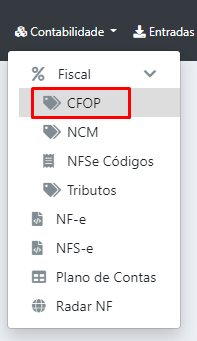
Clique em Novo.

Em seguida os seguintes campos irão ser disponibilizados para preencher:
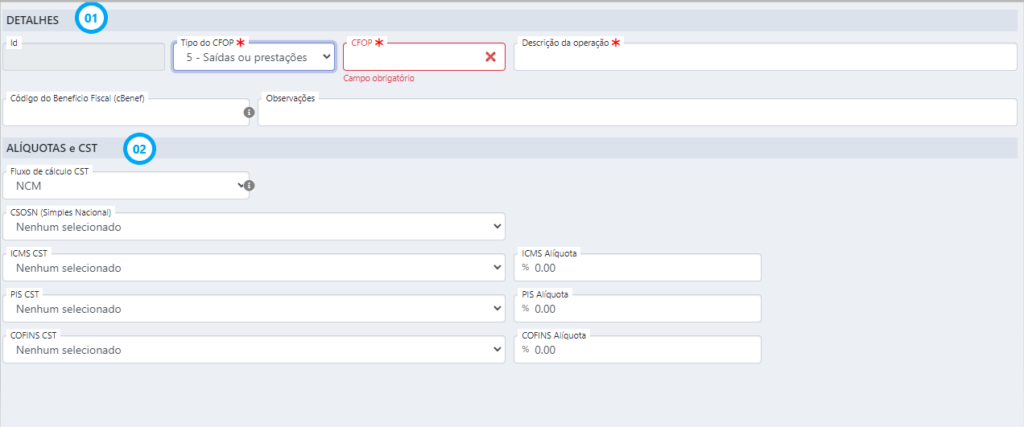
01 – Detalhes.
Id -> Gerado automaticamente após salvar.
Tipo de CFOP -> Informar o primeiro dígito do CFOP.
CFOP -> Informar os outros três dígitos do CFOP.
Descrição da operação -> Informar o nome desse CFOP.
Código do Benfício Fisca (cBenef) -> Para preencher o campo cBenef, o emitente deverá realizar uma consulta a tabela disponibilizada no portal SPED.
Observações -> Observação para o emitente, não aparecerá nos documentos fiscais.
02 – Alíquotas e CST.
Esses campos devem ser consultados com sua contabilidade para poder adicionar ao sistema.
Assim que todos os campos forem preenchidos, clique em Salvar.
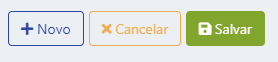
Em vídeo.
Confirme com sua contabilidade para preencher esses campos corretamente!